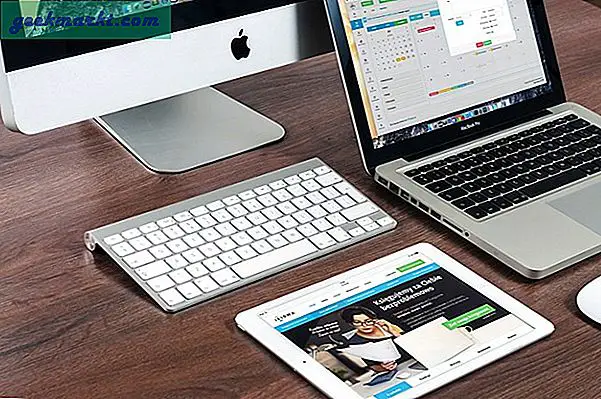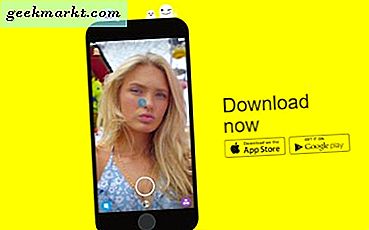
बहुत समय पहले, स्नैपचैट ने आपके स्नैप को वैयक्तिकृत करने में मदद के लिए एक नई एनिमेटेड इमोजी पेश की है जो आप पहले से कहीं ज्यादा कर सकते हैं। यह आपके लिए मूल 2 डी बिटमोजी लेता है और इसे एनिमेटेड 3 डी बनाता है, जिससे आप अपने स्नैप में खुद को जोड़ सकते हैं। यदि आप इस तरह की चीज करना चाहते हैं, तो स्नैपचैट बिटमोजी एनीमेशन का उपयोग कैसे करें।
2 डी बिटमोजी ठीक था लेकिन आग पर कल्पनाओं को बिल्कुल ठीक नहीं किया था। इस नए एनिमेटेड 3 डी बिटमोजी को और अधिक हासिल करने की उम्मीद है। स्नैपचैट ने बिटकस्ट्रिप्स का अधिग्रहण किया, जिस कंपनी ने मूल रूप से बिट्टनोजी को 2016 में बनाया था। 2 डी अवतार जारी करने के बाद, हमने सभी को सोचा कि यह एक साधारण कार्टून पर खर्च करने के लिए बहुत पैसा था। ऐसा लगता है कि बिटस्ट्रिप्स के लोग निष्क्रिय नहीं बैठे हैं और 3 डी एनिमेटेड बिटमोजी उनके प्रयासों का परिणाम है।
यह हमें एआर, Augmented रियलिटी की दुनिया में लाता है। 3 डी एनिमेटेड बिटमोजी को स्नैपचैट स्क्रीन पर पेश किया गया है और कैमरा जो भी छवि इंगित कर रहा है उस पर ओवरलैड किया गया है। जैसा कि पीछे की ओर वाला कैमरा आपके से दूर है, वह उस समय होगा जो आप लक्ष्य कर रहे हैं। फिर एनीमेशन को उस पर एक परत के रूप में जोड़ा जाता है, जो किसी अन्य के विपरीत एआर अनुभव प्रदान करता है।
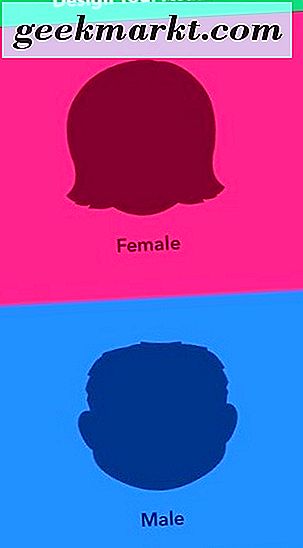
एक 3 डी एनिमेटेड बिटमोजी कैसे बनाएं
इन नए बिटमोजी के बारे में सबसे अच्छी चीजों में से एक यह है कि वे कितना सरल बनाना चाहते हैं। 3 डी एनिमेटेड बिटमोजी का उपयोग करने के लिए आपको स्नैपचैट के लिए 2 डी संस्करण बनाना होगा।
- स्नैपचैट खोलें और सुनिश्चित करें कि यह अद्यतित है।
- भूत आइकन का चयन करें और स्क्रीन के ऊपरी बाईं ओर स्थित बिटमोजी बनाएं चुनें।
- अगली स्क्रीन पर बिटमोजी बटन बनाएं चुनें।
- यदि आपके पास पहले से नहीं है तो बिटमोजी ऐप डाउनलोड करें।
- बिटमोजी ऐप लॉन्च करें और स्नैपचैट के साथ बनाएं चुनें।
- अपने अवतार डिजाइन करें।
- सहमत होने पर सहमत हों और कनेक्ट करें चुनें।
- आपका बिटमोजी अब स्नैपचैट में दिखाना चाहिए।
एक बार हो जाने पर, आपका बिटमोजी आपका नया अवतार है जिसे आप 2 डी मोड में स्नैप में उपयोग कर सकते हैं।
3 डी संस्करण बनाने के लिए:
- यदि आपने इसे बंद किया है तो स्नैपचैट ऐप खोलें।
- पीछे के कैमरे तक पहुंचें और स्क्रीन टैप करें।
- एक विश्व लेंस का चयन करें। आपकी 3 डी बिटमोजी स्क्रीन पर दिखाई देनी चाहिए।
विश्व लेंस बदलते हैं कि स्क्रीन पर आपका अवतार कैसा दिखाई देता है। एक स्केटबोर्ड, डिस्को बॉल, बैकपैक, वॉटर कूलर और एक चश्मा पहने हुए हैं। नियमित अंतराल पर विश्व लेंस बदलते हैं। मैंने बिटमोजी प्ले गिटार भी देखा है और एक चटाई पर योग किया है। मुझे यकीन नहीं है कि वे कितनी बार बदलते हैं लेकिन वे निश्चित रूप से नियमित रूप से स्विच करते हैं।
अनिवार्य प्रायोजित वर्ल्ड लेंस भी हैं जो एनीमेशन के साथ लाइसेंस प्राप्त धुनें बजाते हैं। मुझे यकीन है कि बहुत सारे प्रायोजित या मुद्रीकृत विकल्प जल्द ही आ जाएंगे। वे हमेशा करते हैं।
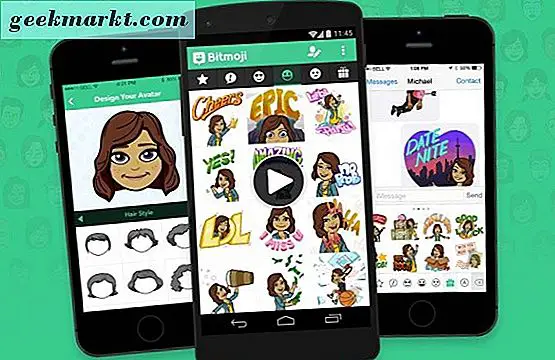
3 डी एनिमेटेड बिटमोजी का उपयोग करना
जब तक आप अपने 3 डी एनिमेटेड बिटमोजी के साथ कुछ नहीं करते हैं, यह स्क्रीन पर फंस गई एक फैंसी 2 डी छवि है। यह केवल तभी होता है जब आप इसके साथ कुछ करते हैं कि यह जीवित आता है। अपने बिटमोजी को एनिमेट करने के लिए, इसे स्थानांतरित करने के लिए स्क्रीन पर एक उंगली खींचें। अवतार को बड़ा या छोटा बनाने के लिए आप ज़ूम करने के लिए भी चुटकी लगा सकते हैं। अंत में, अपनी उंगलियों को पार करें और उन्हें स्क्रीन पर खींचें और आपका बिटमोजी जगह में घूम जाएगा।
लेकिन वह सब नहीं है।
अपने विश्व लेंस पसंद को दबाए रखें और फिर अपने कैमरे को विभिन्न चीजों पर इंगित करते समय घूमें। जैसे ही कैमरा चलता है, बिटमोजी ऐसा लगता है कि यह भी आगे बढ़ रहा है। हालांकि यह नहीं है। बिटमोजी जगह पर रहता है लेकिन पृष्ठभूमि चलता है, एनीमेशन को सोचने में आंख को बेवकूफ़ बना रहा है और पृष्ठभूमि नहीं। यह वास्तव में चालाक है।
अपने बिटमोजी संपादित करें
यदि आप एक बदलाव की तरह महसूस करते हैं, तो आप अपने बिटमोजी को उसी तरह संपादित कर सकते हैं जैसा आपने हमेशा किया है।
- स्नैपचैट के भीतर से बिटमोजी एक्सेस करें।
- ऊपरी दाएं भाग में गियर आइकन के माध्यम से सेटिंग्स का चयन करें। बिमोजी का चयन करें।
- बिटमोजी संपादित करें का चयन करें।
- Bitmoji ऐप के भीतर से अपने परिवर्तन करें और सहेजें।
एक बार जब आप संपादक को सहेजते और छोड़ देते हैं तो आपके बिटमोजी में किए गए कोई भी बदलाव तुरंत दिखाई देंगे। आप इसे जितनी बार चाहें उतनी बार कर सकते हैं।
मैं आमतौर पर इन तरह की नकल के लिए नहीं जाता लेकिन मुझे लगता है कि स्नैपचैट बिटमोजी एनीमेशन वास्तव में चालाक है। यह एक साधारण एनीमेशन लेता है और इसे लगता है कि इसे बहुत अधिक देने के लिए इसे बहुत ही चालाक तरीके से उपयोग करता है। चूंकि यह मुफ़्त है और हम में से अधिकांश ने 2 डी बिटमोजी का इस्तेमाल किया है, यह एक सार्थक अपग्रेड की तरह लगता है।
क्या आपने नया 3 डी स्नैपचैट बिटमोजी इस्तेमाल किया है? उनकी तरह? परवाह नहीं? नीचे अपने अनुभव के बारे में हमें बताओ!